Исправить неработающий контейнер плагинов для Firefox
Опубликовано: 2022-09-24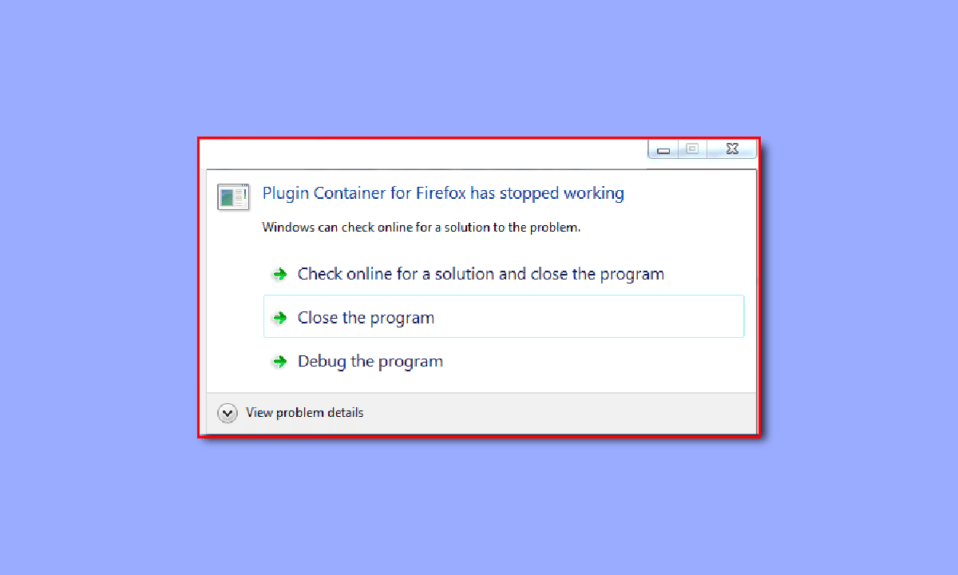
Mozilla Firefox является ведущим популярным веб-браузером после Chrome, Safari и Edge. Браузер используется миллионами пользователей и предоставляет пользователям ряд инструментов просмотра. Пользователи также могут иметь большое количество расширений и плагинов для установки в своих браузерах. Тем не менее, во многих случаях пользователи могут столкнуться с проблемой, когда плагин для Firefox перестал работать. Контейнер плагинов для Firefox не работает. Ошибка — это распространенная ошибка в Firefox, которую можно исправить, внеся изменения в настройки Firefox. В этом руководстве мы обсудим, что такое ошибка контейнера плагинов в Firefox и как решить эту ошибку.
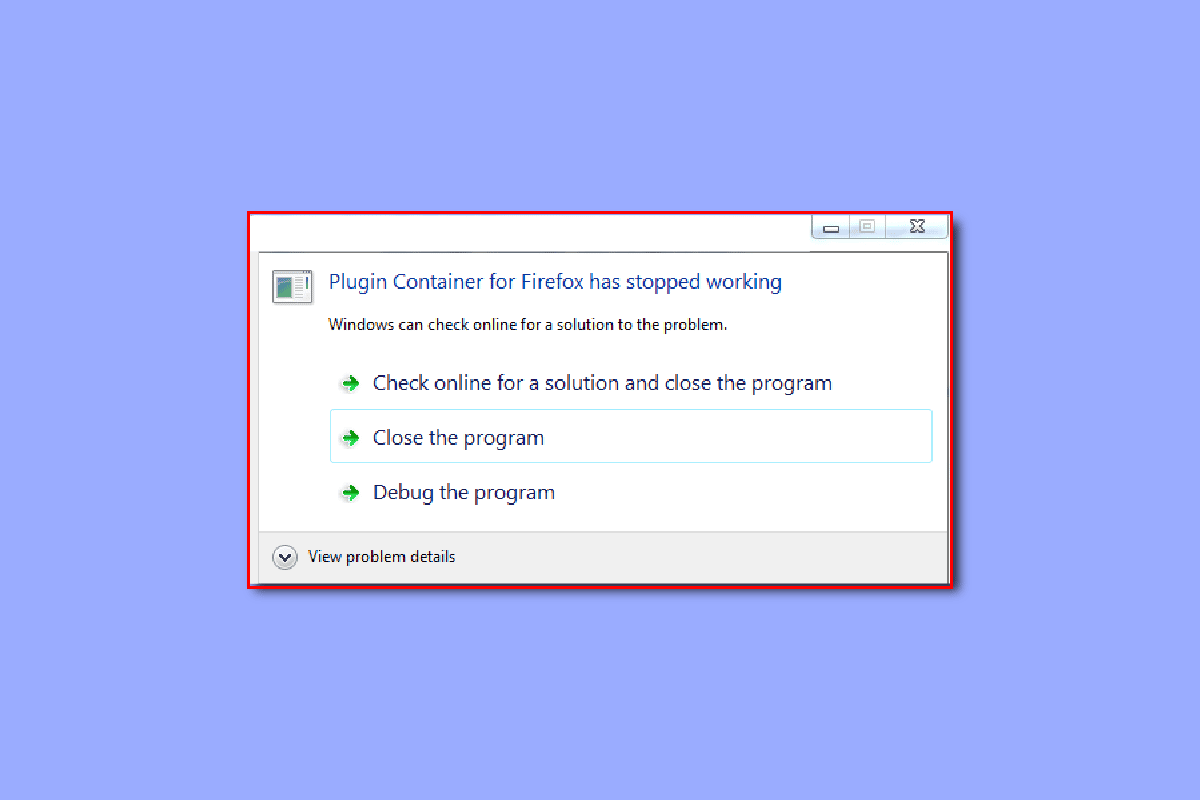
Содержание
- Как исправить неработающий контейнер плагинов для Firefox
- Способ 1: отключить надстройки Firefox
- Способ 2: отключить брандмауэр Windows (не рекомендуется)
- Способ 3: восстановить системные файлы
- Способ 4: выполнить очистку диска
- Способ 5: обновить Firefox
- Способ 6: отключить аппаратное ускорение
- Способ 7: переустановите Firefox
- Способ 8: выполнить восстановление системы
Как исправить неработающий контейнер плагинов для Firefox
Может быть несколько причин, по которым контейнер плагина для Firefox не работает. Некоторые из возможных причин перечислены ниже.
- Поврежденные надстройки в Firefox являются основной причиной этой ошибки.
- Проблемы с брандмауэром Windows также могут вызывать ошибки с плагинами Firefox.
- Поврежденные системные файлы на вашем компьютере также могут вызывать ошибки плагинов в Firefox.
- Излишние ненужные файлы на вашем компьютере также могут быть причиной ошибок плагинов в Firefox.
- Устаревшая версия Firefox на вашем компьютере также является распространенной причиной этой ошибки.
- Настройки аппаратного ускорителя в браузере Firefox также могут вызывать эту ошибку.
- Windows и системные ошибки также несут ответственность за эту ошибку.
- Ошибки с настройкой Firefox также могут вызвать эту ошибку.
В следующем руководстве мы обсудим методы устранения ошибки контейнера плагинов для Firefox, которая не работает.
Способ 1: отключить надстройки Firefox
Один из первых способов решить эту проблему — отключить существующие надстройки в браузере Firefox. Иногда, когда надстройка повреждена, это может привести к тому, что плагин для Firefox перестал работать.
1. Нажмите клавишу Windows , введите Firefox и нажмите « Открыть ».
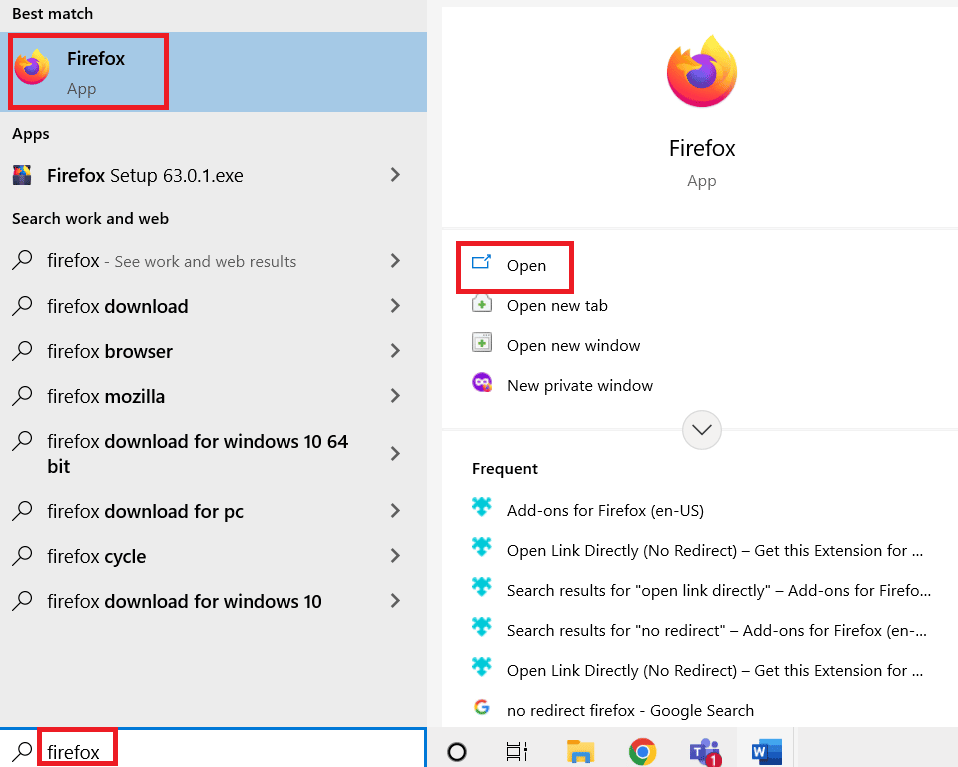
2. Нажмите « Параметры меню » в правом верхнем углу.
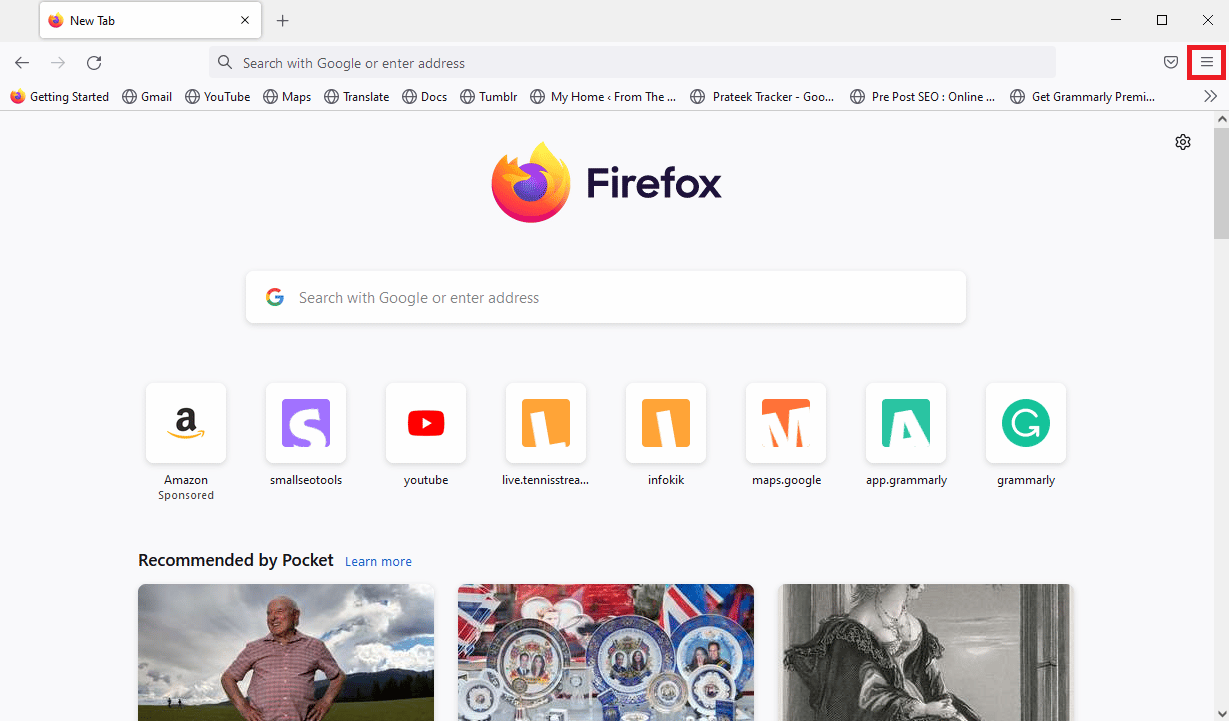
3. Найдите и нажмите «Дополнения и темы».
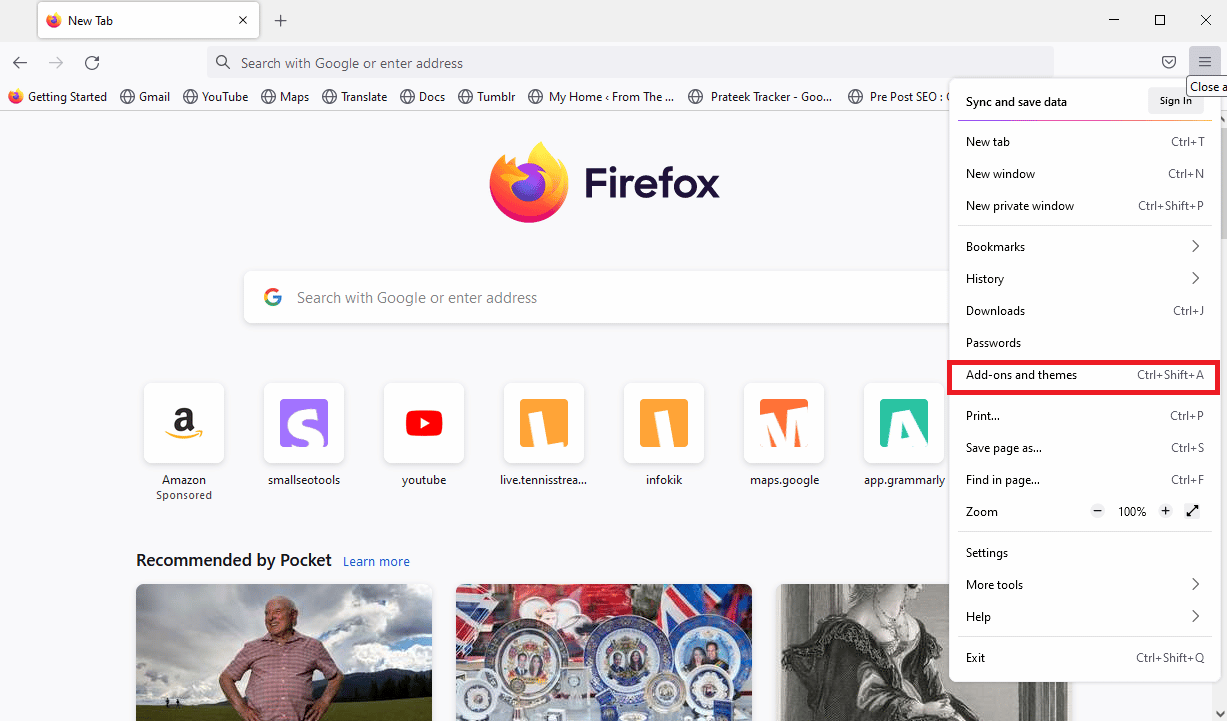
4. Щелкните вкладку « Расширения » на левой панели следующего окна и отключите надстройки в этом окне.
Примечание. В качестве примера мы показали расширение Google Translate .
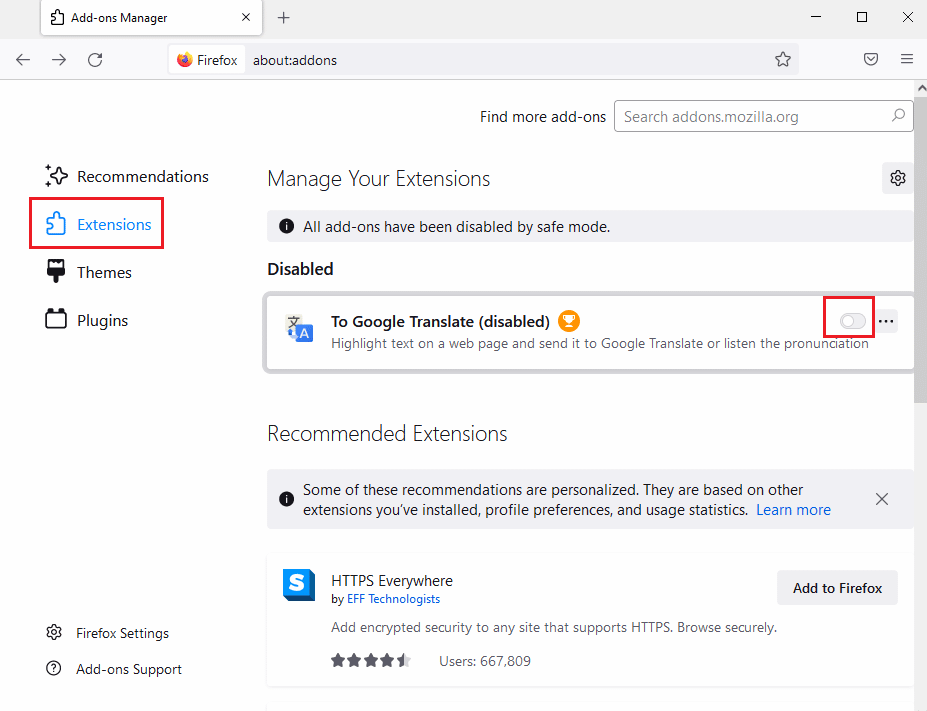
5. Затем нажмите кнопку с тремя горизонтальными точками на надстройке и нажмите кнопку « Удалить » в списке.
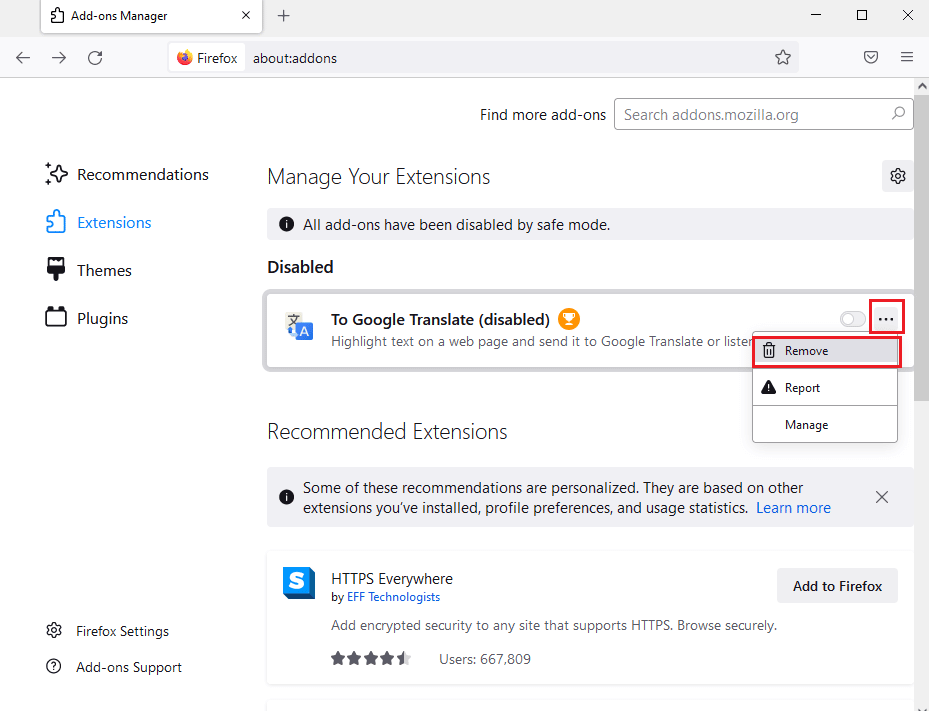
6. Наконец, нажмите кнопку « Удалить ».
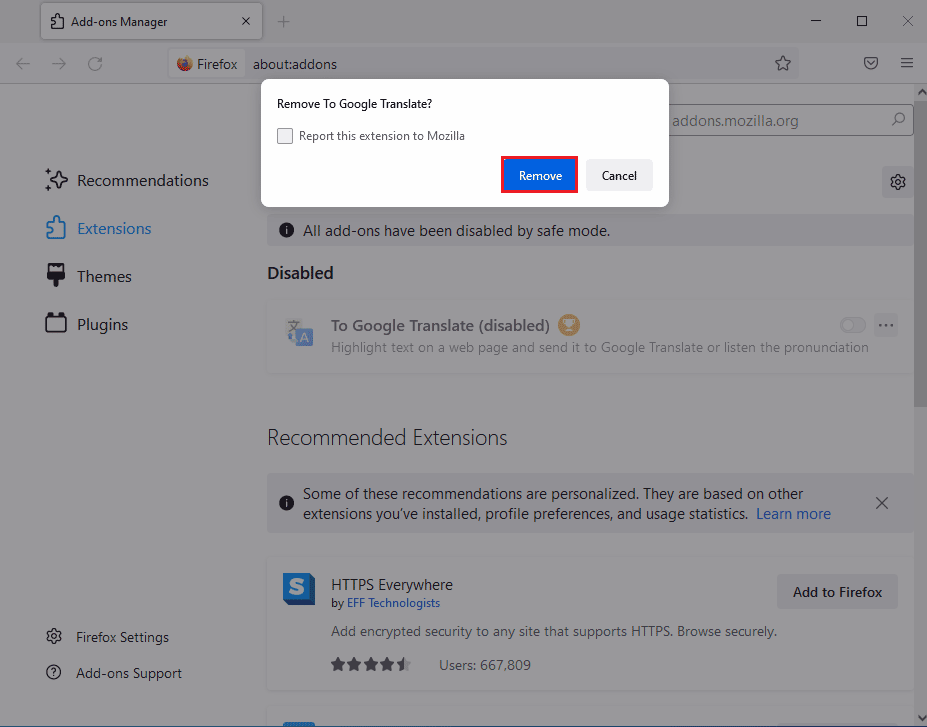
Способ 2: отключить брандмауэр Windows (не рекомендуется)
Много раз пользователи задавались вопросом, что такое ошибка контейнера плагина и что ее вызывает. Чтобы ответить, что иногда контейнер плагинов для Firefox не работает, ошибка вызвана брандмауэром Microsoft Windows. Когда брандмауэр Windows ошибочно считает надстройку угрозой для вашего компьютера, он может заблокировать ее и вызвать эту ошибку. Чтобы решить эту проблему, вы можете попробовать отключить брандмауэр Windows на вашем компьютере. Вы можете ознакомиться с руководством по отключению брандмауэра Windows 10, чтобы безопасно отключить брандмауэр Windows на вашем компьютере.
Примечание. Отключение брандмауэра Windows не всегда рекомендуется, так как это может сделать ваш компьютер уязвимым для угроз со стороны вирусов и вредоносных программ. Поэтому будьте осторожны при отключении брандмауэра.
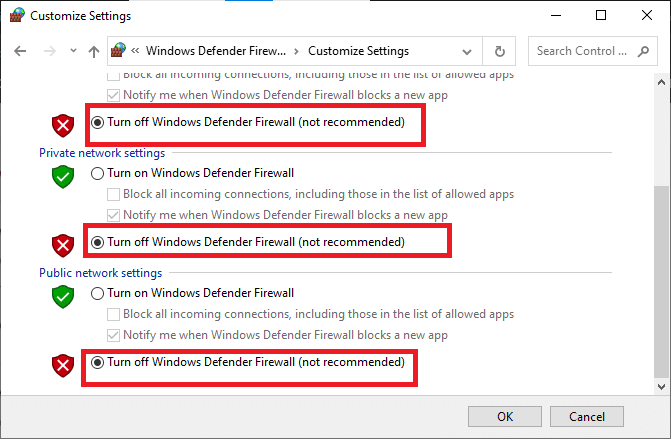
Читайте также: исправить ошибку «Сервер не найден» в Firefox
Способ 3: восстановить системные файлы
Многие пользователи также обнаружили, что проблема была вызвана повреждением системных файлов на их компьютерах. Поврежденные системные файлы могут вызывать различные ошибки на вашем компьютере, а иногда даже быть вредными. Важно восстановить эти поврежденные файлы. Вы можете использовать встроенное сканирование системы для восстановления этих файлов. Ознакомьтесь с руководством по восстановлению системных файлов в Windows 10, чтобы выполнить сканирование для исправления поврежденных системных файлов на вашем компьютере.
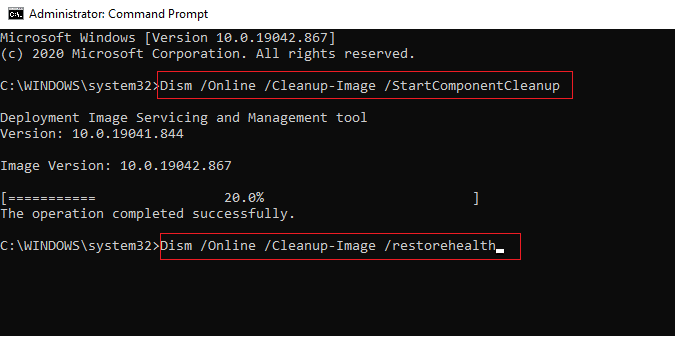
Способ 4: выполнить очистку диска
Плагин для Firefox перестал работать. Проблема также может быть вызвана избытком ненужных файлов на вашем компьютере. Мусорные файлы — это неиспользуемые временные файлы. Вы должны снова и снова чистить эти файлы. Излишние ненужные файлы могут привести к замедлению работы вашего компьютера, а также к другим ошибкам с различными программами, такими как неработающая ошибка контейнера плагинов для Firefox. Прочтите наше руководство о том, как использовать очистку диска в Windows 10.
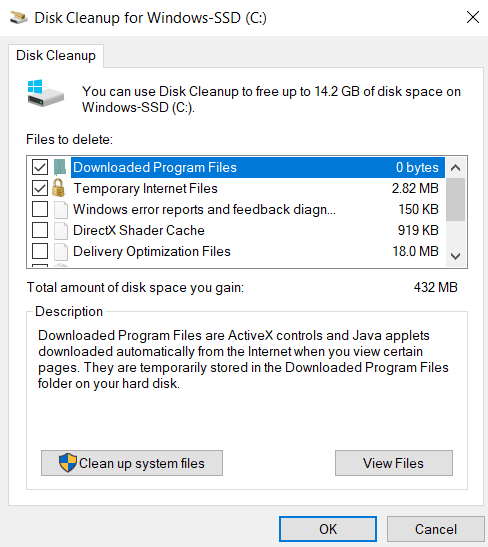
Читайте также: исправить ошибку Firefox PR END OF FILE в Windows 10
Способ 5: обновить Firefox
Ошибка плагина в браузере Firefox также может быть вызвана устаревшей версией Firefox. Как правило, установка Firefox обновляется автоматически. Однако, если проблема вызывает у вас проблемы, вы можете попробовать вручную обновить версию Firefox.
1. Запустите браузер Firefox и перейдите к параметрам меню .
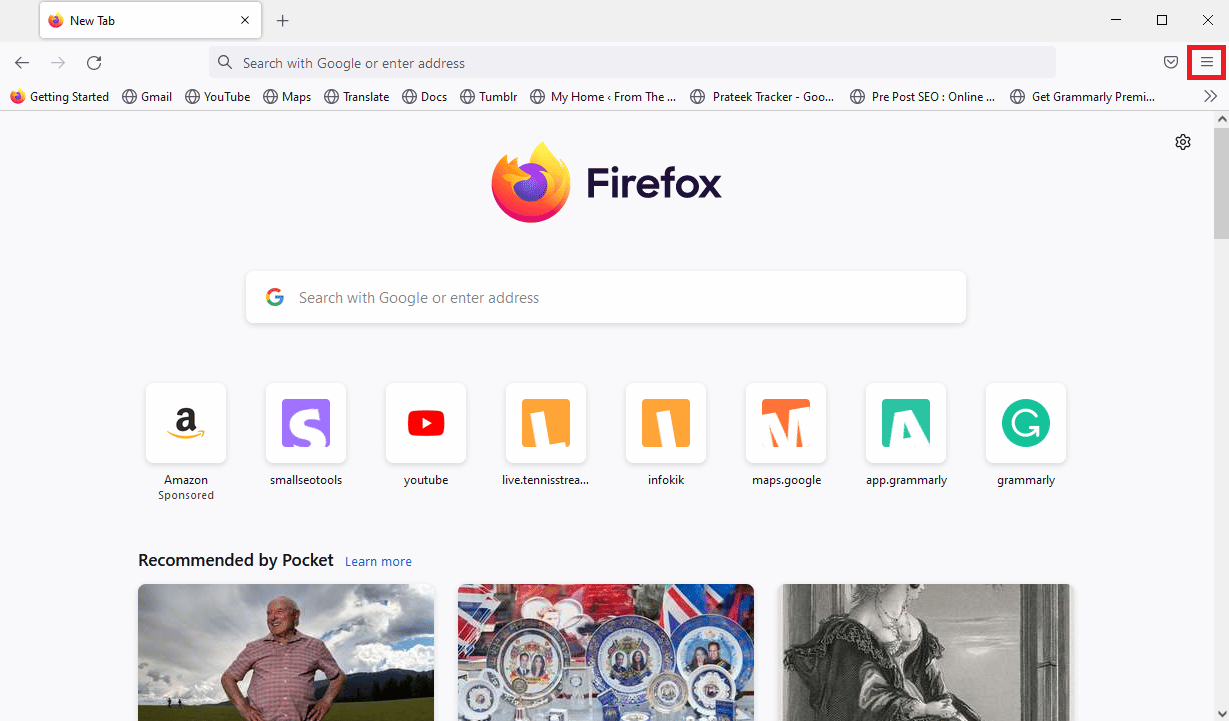
2. Найдите и щелкните Справка .
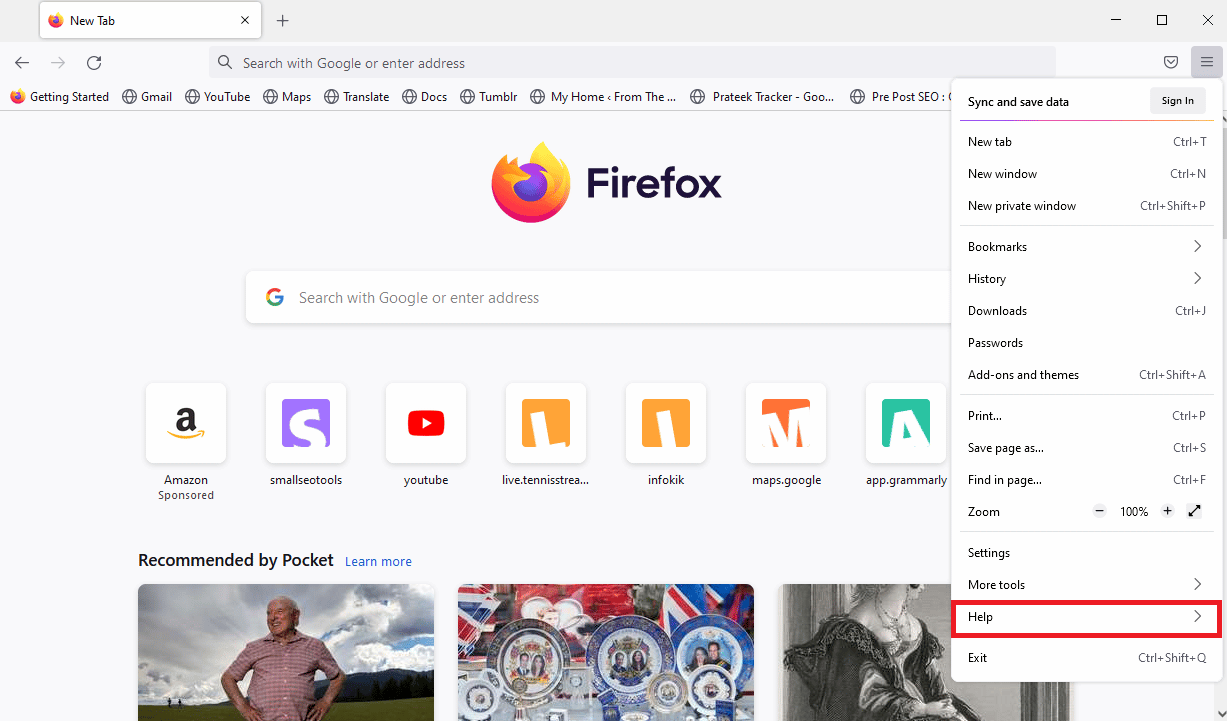
3. Здесь нажмите «О Firefox».
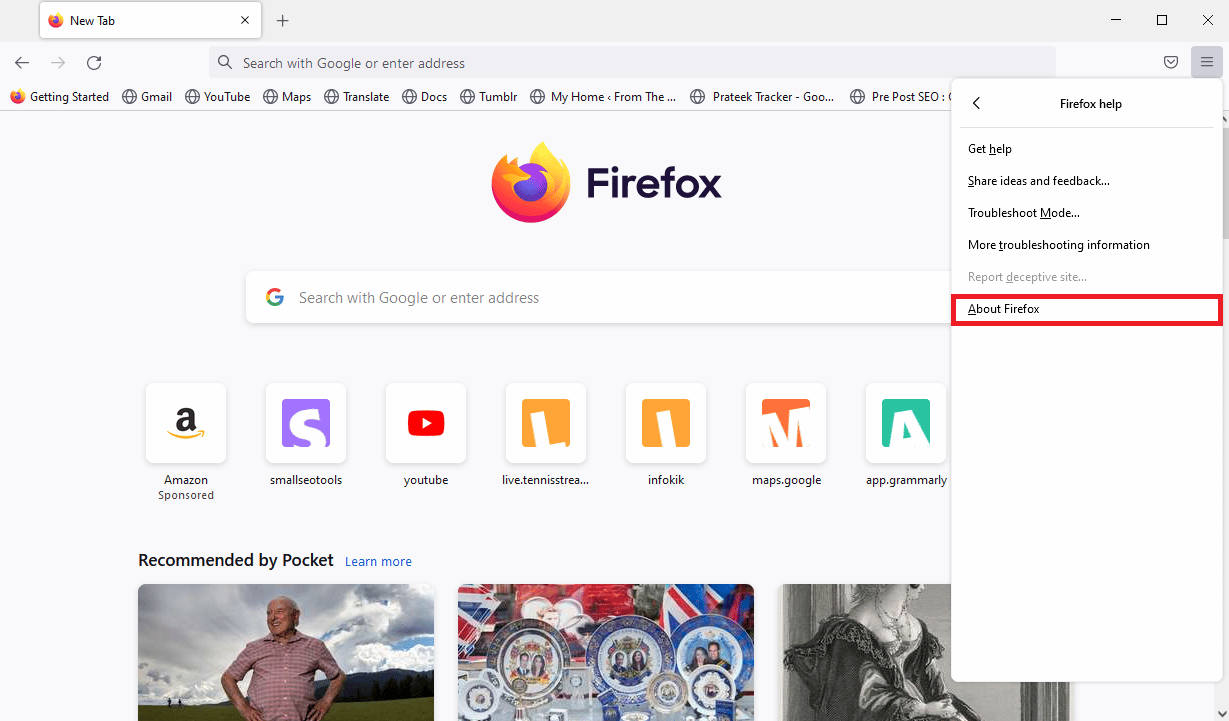

4. Теперь Firefox начнет скачивать обновления , если они есть, и перезапустит браузер Firefox после обновления.
5. Наконец, снова перейдите в меню « О Firefox », и вы получите сообщение об обновлении Firefox после обновления.
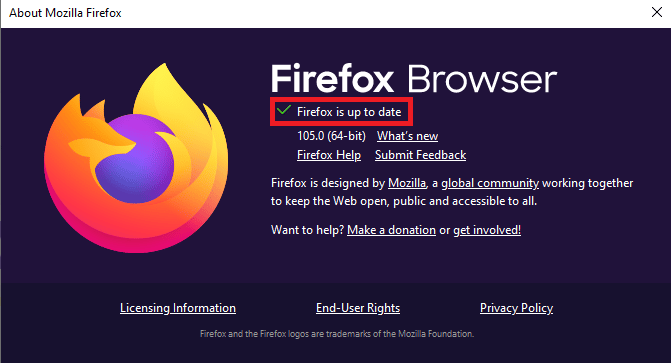
Способ 6: отключить аппаратное ускорение
Многие пользователи обнаружили, что отключение аппаратного ускорения в разрешенном плагине Firefox для Firefox перестало работать.
1. Перейдите к параметрам меню в браузере Mozilla Firefox .
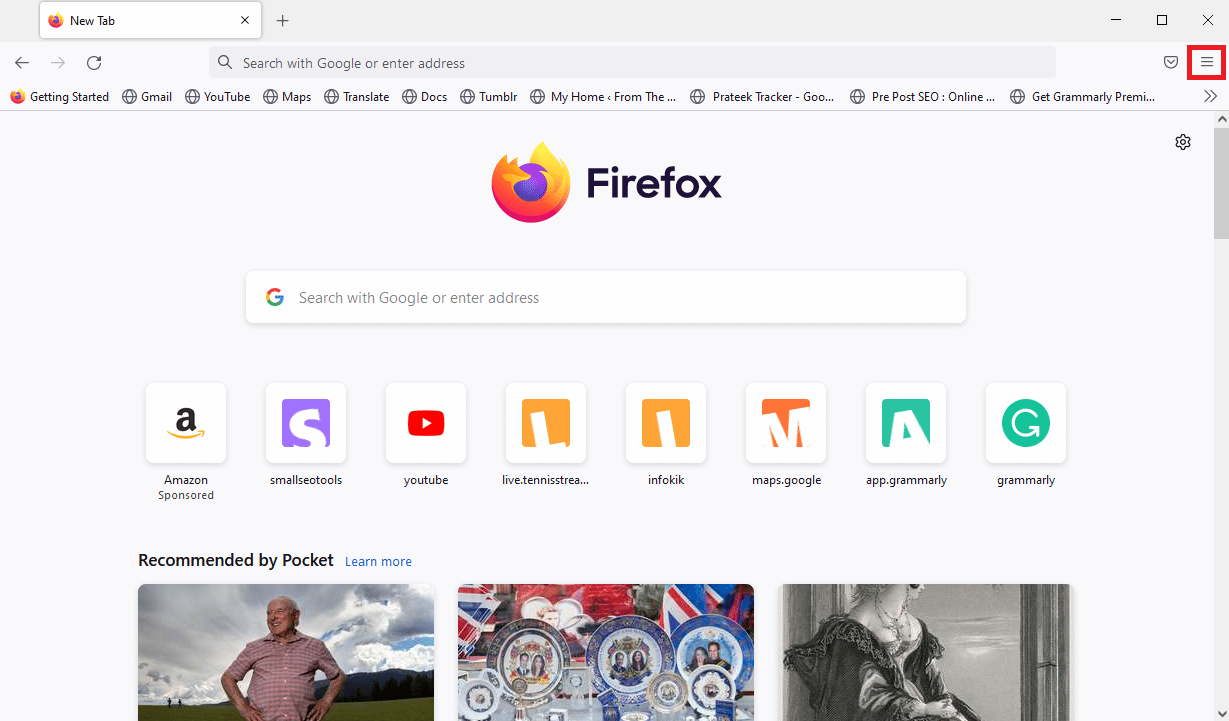
2. Найдите и нажмите Настройки .
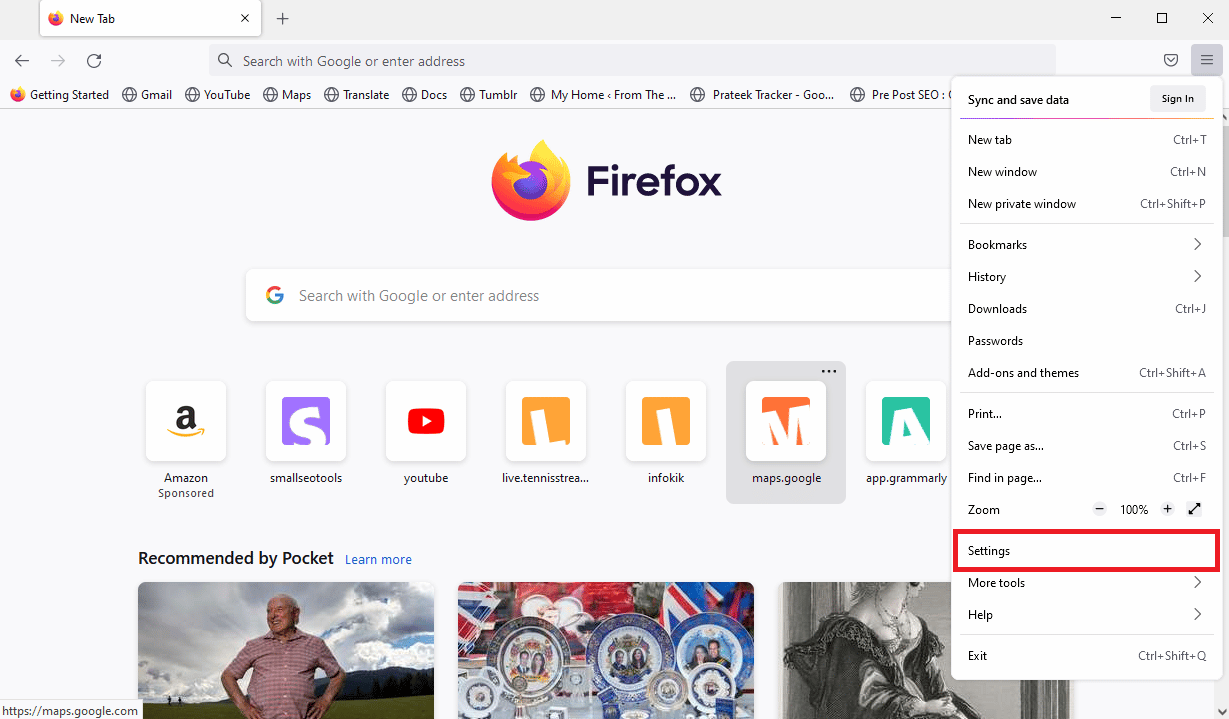
3. Прокрутите вниз и найдите параметры производительности .
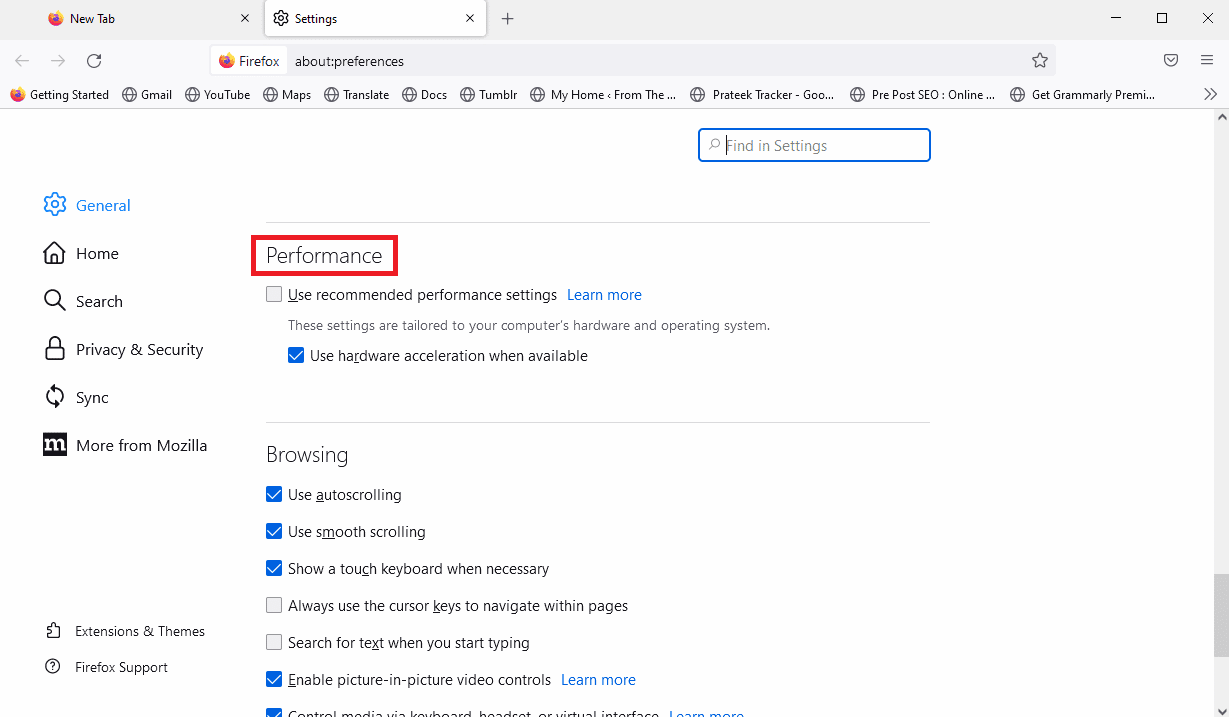
4. Снимите флажок Использовать аппаратное ускорение, если доступно .
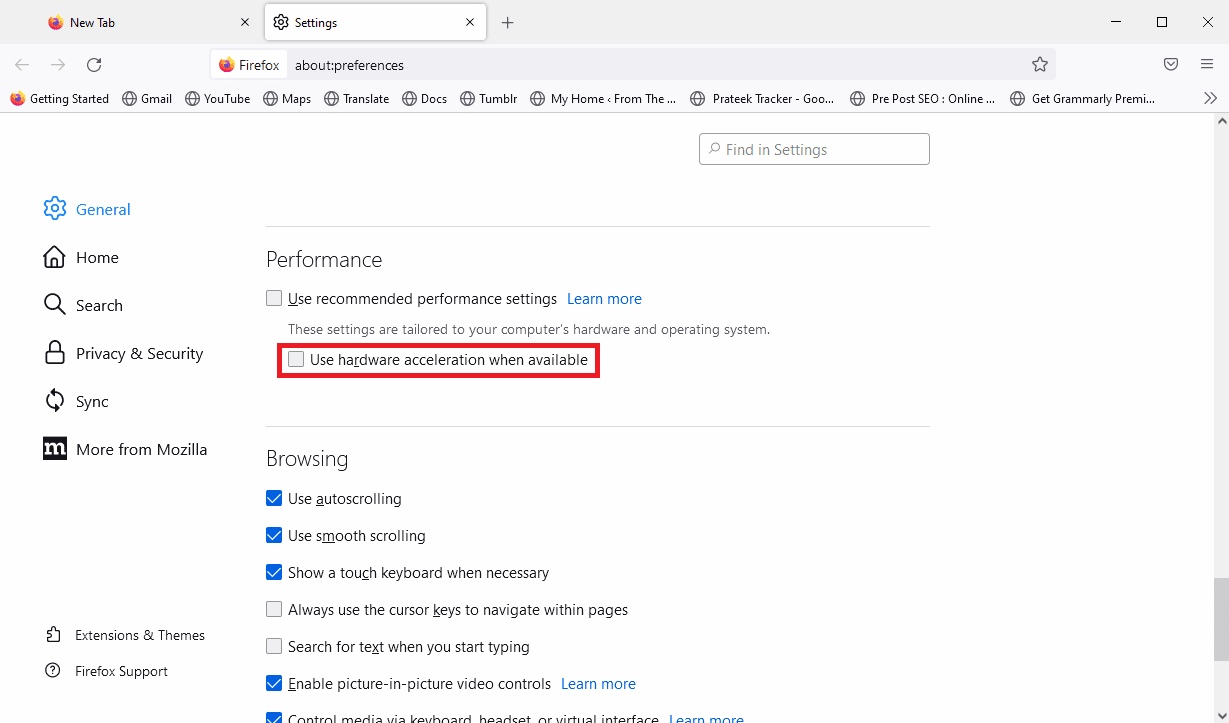
Читайте также: Исправьте ошибку «Ваше соединение не защищено» в Firefox
Способ 7: переустановите Firefox
Если ни один из предыдущих методов не работает, и вы не можете исправить неработающий контейнер плагина для firefox. Вы можете попробовать переустановить установку Firefox на свой компьютер. Переустановка установки сбросит все изменения, сделанные в Firefox.
1. Нажмите клавишу Windows , введите панель управления и нажмите Открыть .
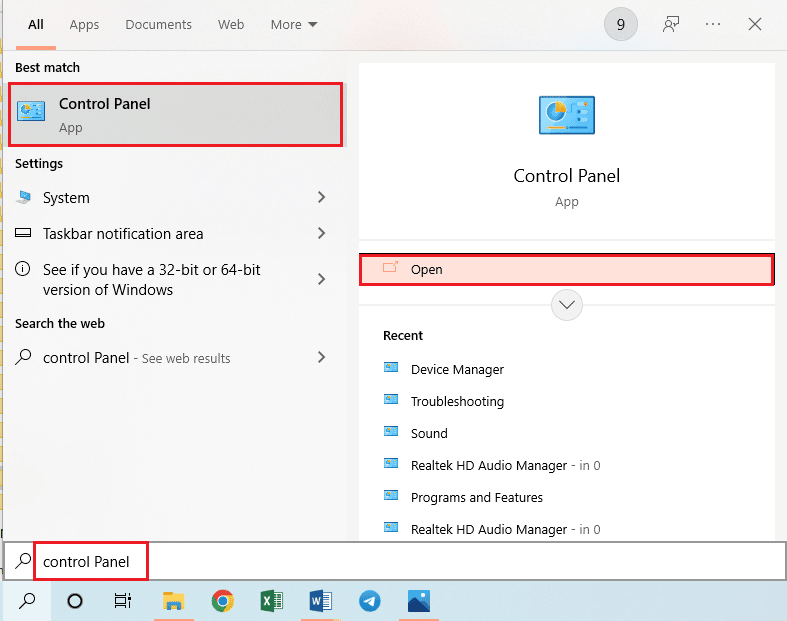
2. Установите «Просмотр по > категории » , затем нажмите « Удалить программу » в разделе « Программы ».

3. Выберите в списке Mozilla Firefox (x64 en-US) , нажмите кнопку « Удалить » в верхней части панели и нажмите кнопку « Да » в окне UAC.
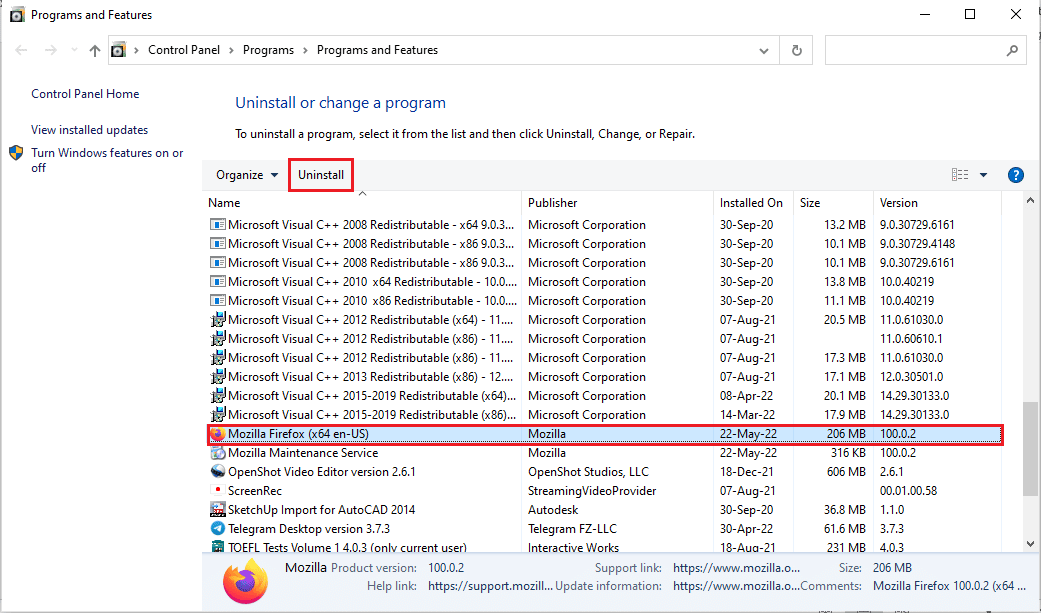
4. Затем нажмите кнопку « Далее » в мастере удаления Mozilla Firefox .
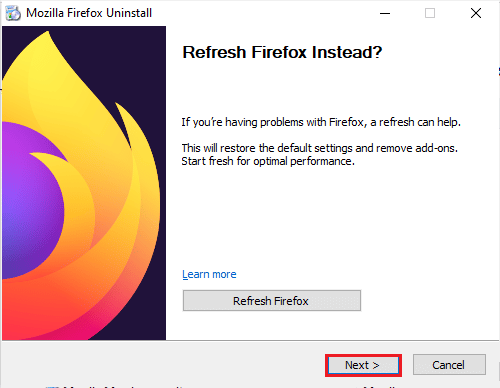
5. Далее нажмите кнопку Удалить в следующем окне.
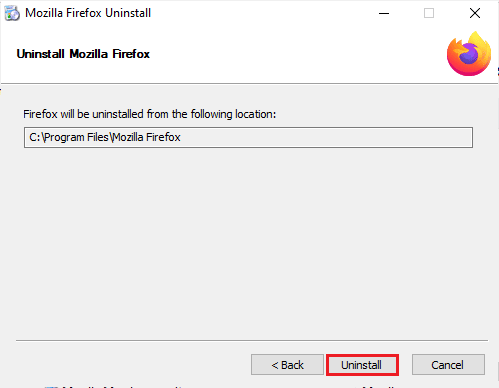
6. Нажмите кнопку « Готово » в последнем окне, чтобы полностью удалить приложение Firefox.
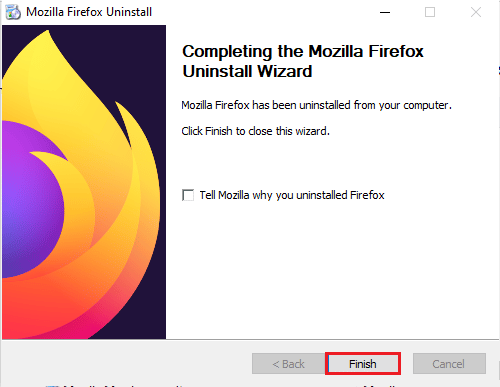
7. Нажмите одновременно клавиши Windows + E , чтобы открыть проводник и перейти к папке Этот компьютер > Локальный диск (C:) > Program Files > Mozilla Firefox .
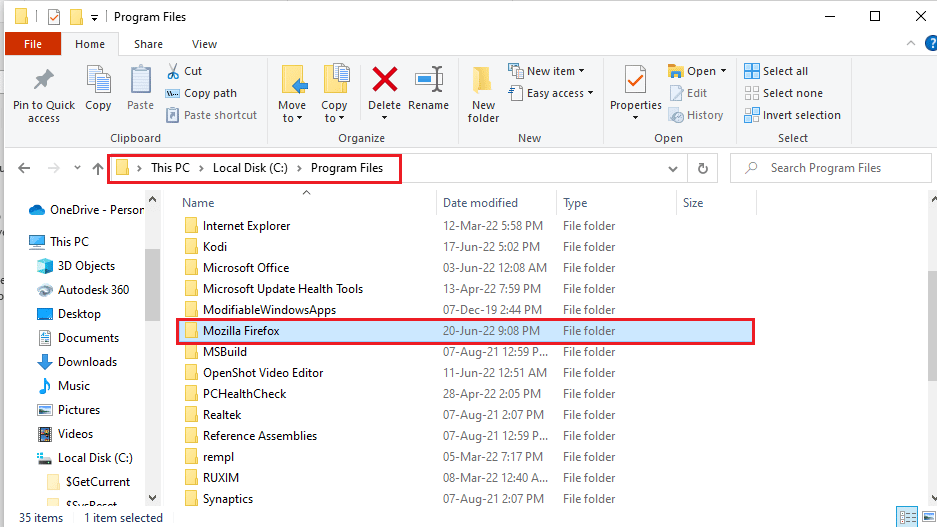
8. Щелкните правой кнопкой мыши папку Mozilla Firefox и выберите в списке пункт « Удалить », чтобы удалить файлы.
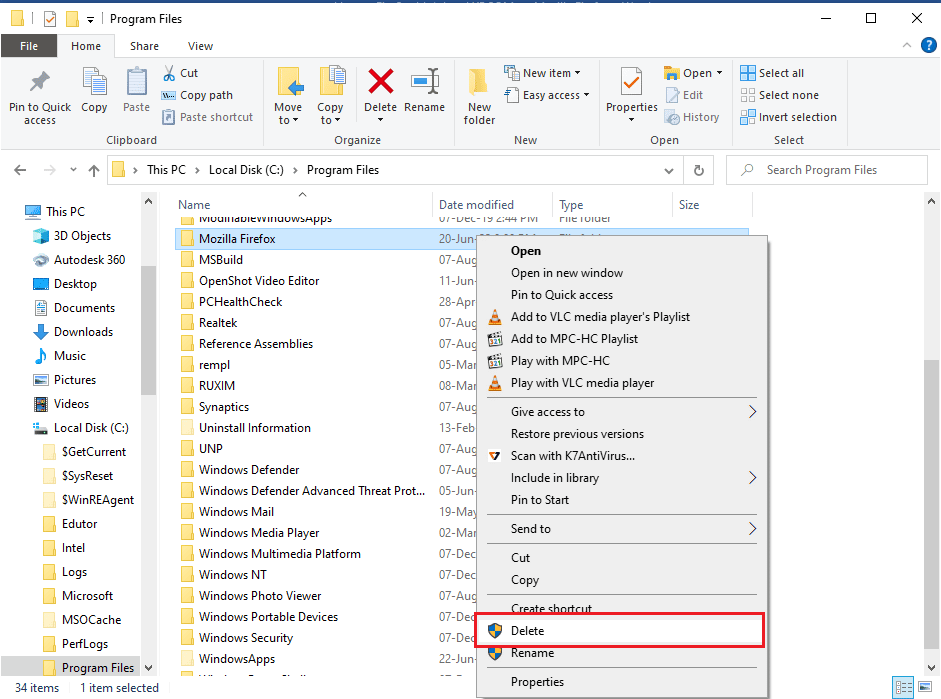
9. Теперь нажмите клавишу Windows , введите google chrome и нажмите « Открыть ».
Примечание. Вы можете использовать любой веб-браузер для загрузки браузера Firefox на свой компьютер.
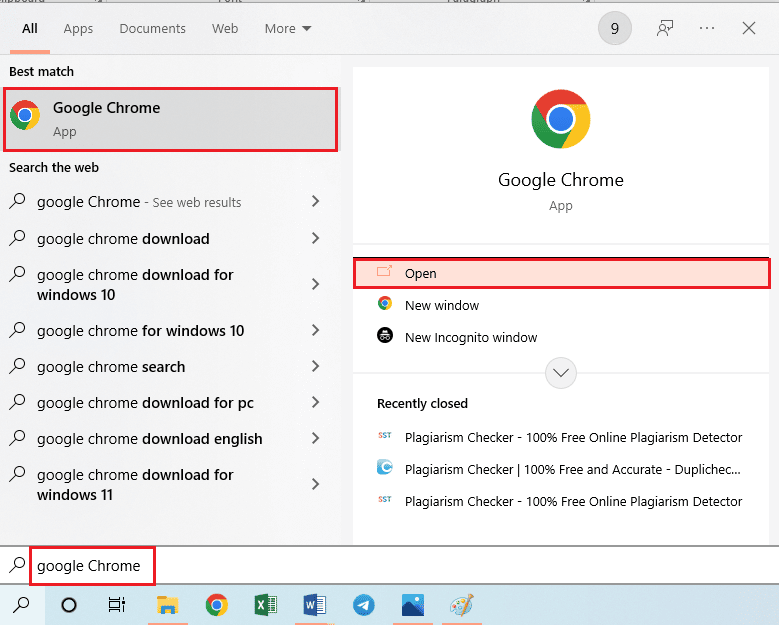
10. Откройте официальный сайт браузера Mozilla Firefox в Google Chrome и нажмите на кнопку « Загрузить Firefox » в окне.
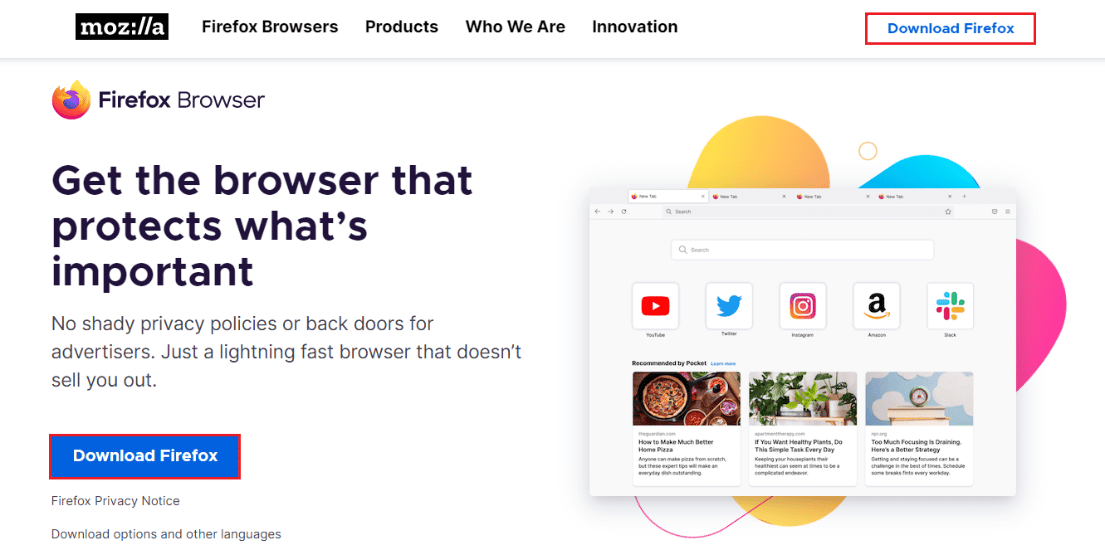
11. Дважды щелкните загруженный исполняемый файл Firefox Installer.exe , чтобы запустить установочный файл.
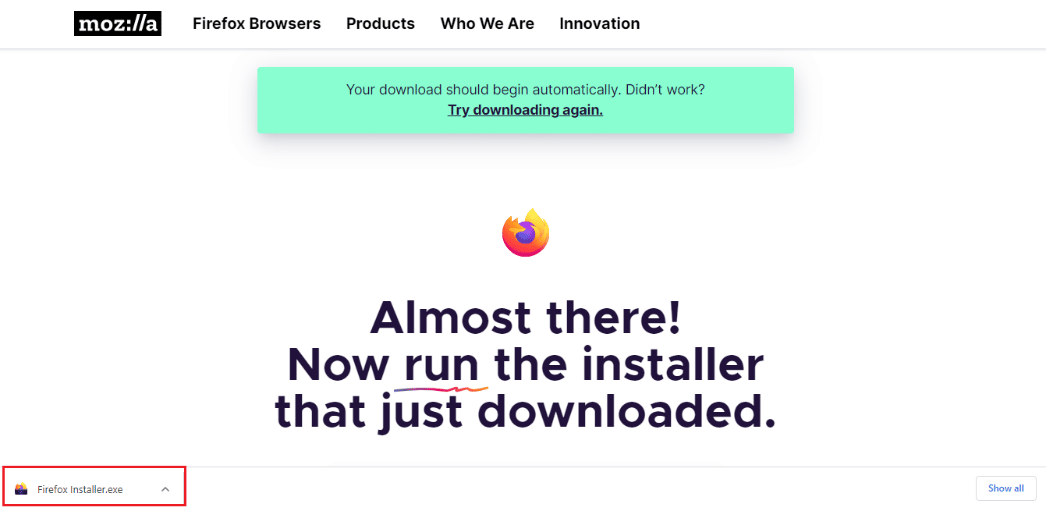
12. Дождитесь завершения процесса установки.
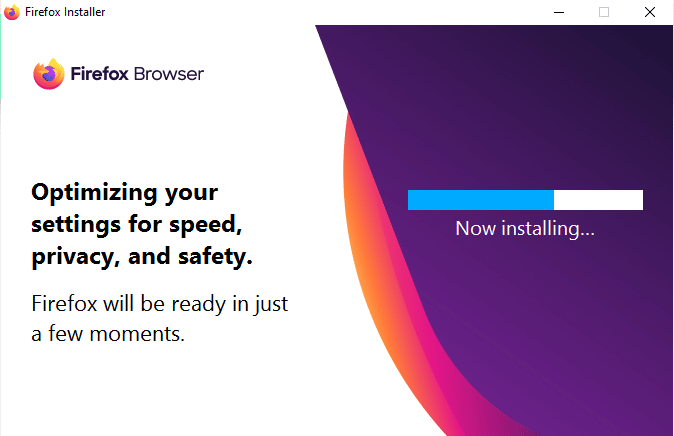
13. Запустите веб-браузер Firefox на своем ПК.
Читайте также: Как исправить, что Firefox не загружает страницы
Способ 8: выполнить восстановление системы
Если вы недавно модифицировали свой компьютер, это могло повлиять на системные файлы. Это может вызвать ошибки операционной системы вашего компьютера и привести к таким ошибкам, как контейнер плагинов для Firefox, не работающий. Вы можете ознакомиться с нашим руководством «Как создать точку восстановления системы в Windows 10», чтобы выполнить шаги по использованию утилиты восстановления системы на вашем компьютере. Если использование утилиты восстановления системы не помогает, вы можете попробовать следующий метод, чтобы решить проблему.
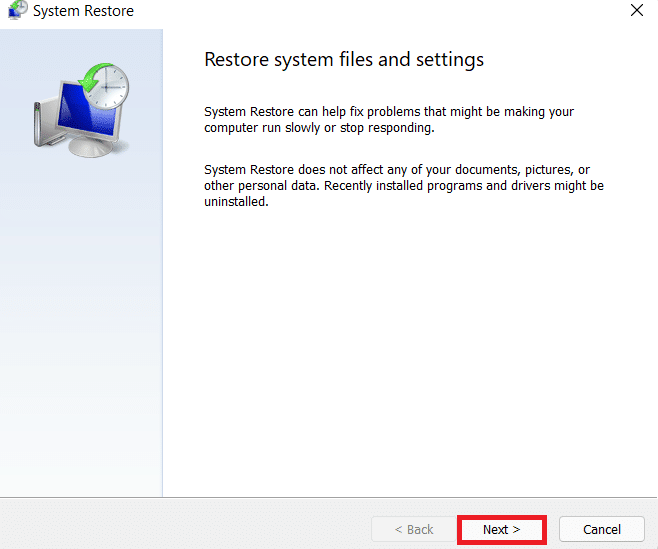
Часто задаваемые вопросы (FAQ)
Q1. Что такое ошибка контейнера плагина Firefox?
Ответ Ошибка контейнера плагина Firefox — распространенная ошибка в Mozilla Firefox. Эта ошибка может возникать из-за поврежденных плагинов Firefox и других системных ошибок .
Q2. Как добавить плагины в Firefox?
Ответ Вы можете добавить плагины в Firefox, перейдя в опции меню и выбрав Плагины и темы .
Q3. Могу ли я отключить плагины Firefox?
Ответ Да , плагины Firefox можно отключить из Firefox. Вы можете отключить плагин из пунктов меню и выбрать «Плагины и темы».
Рекомендуемые:
- Как отключить просмотр в Instagram
- Исправить непредвиденную ошибку восстановления Chrome OS
- Почему Firefox не работает?
- Исправить Mozilla Firefox не удалось загрузить ошибку XPCOM в Windows 10
Мы надеемся, что это руководство было полезным для вас, и вы смогли исправить ошибку контейнера плагинов для Firefox, которая не работает . Сообщите нам, какой метод сработал для вас. Если у вас есть какие-либо предложения или вопросы для нас, сообщите нам об этом в разделе комментариев.
